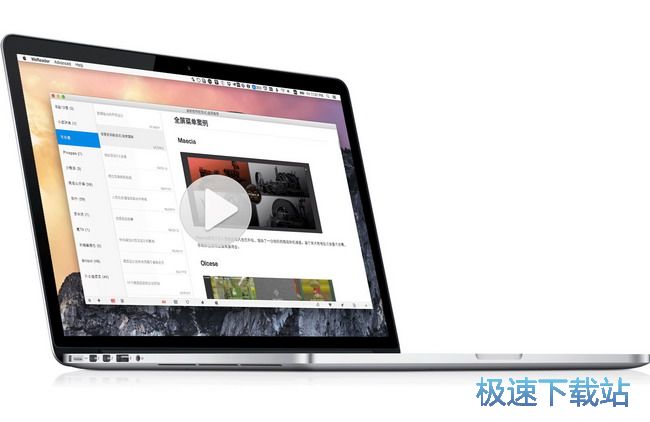资讯阅读工具WeReader安装教程
时间:2018-09-29 10:24:17 作者:Joe 浏览量:4
首先我们需要下载WeReader,下载解压后双击“wereader_1.1.0.1.exe”出现安装界面:
- 进入下载

- WeReader 1.1.0.1 官方版
大小:33.55 MB
日期:2018/9/29 10:50:05
环境:WinXP, Win7, Win8, Win10, WinAll

进入软件的安装向导。安装向导建议在安装软件之前先关闭电脑中的其他应用程序;
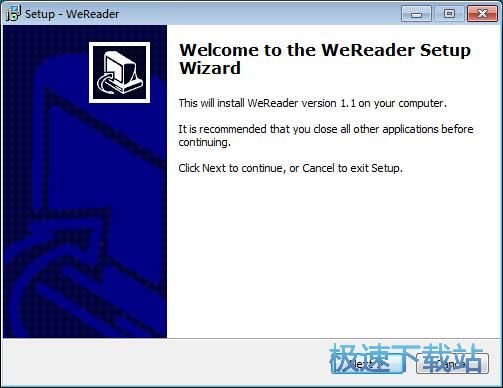
安装向导默认设置的软件安装路径为C:\Program Files\WeReader。安装软件至少需要123.3MB的空闲磁盘空间。点击Browse浏览可以打开文件夹浏览窗口,设置自定义软件安装路径;
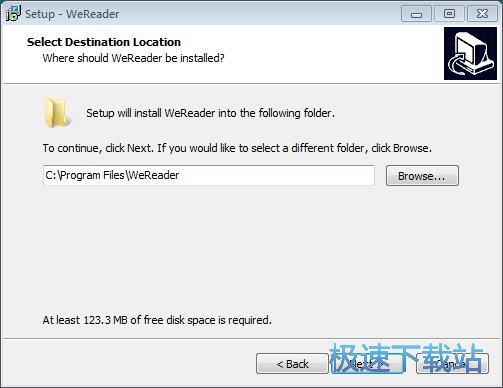
选择软件的开始菜单快捷方式存放在开始菜单的文件夹路径;
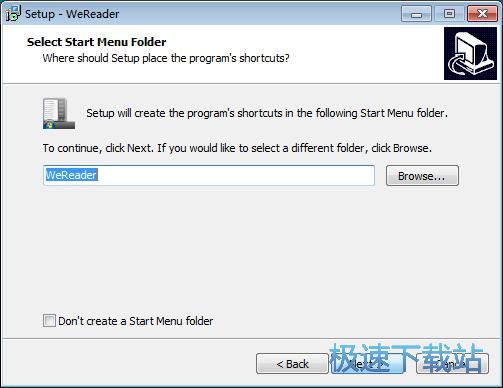
选择是否Create a desktop icon创建桌面快捷方式。如果不需要创建,不勾选选项即可;
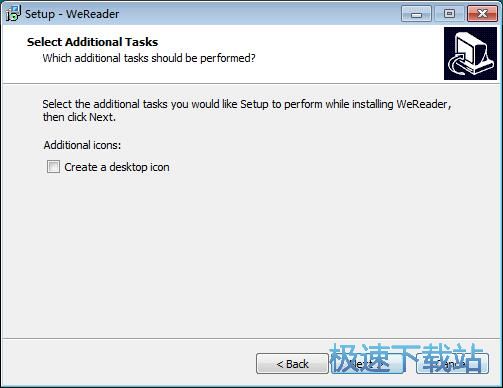
安装向导已经准备好可以将软件安装到电脑中,点击Install安装就可以开始软件安装任务;
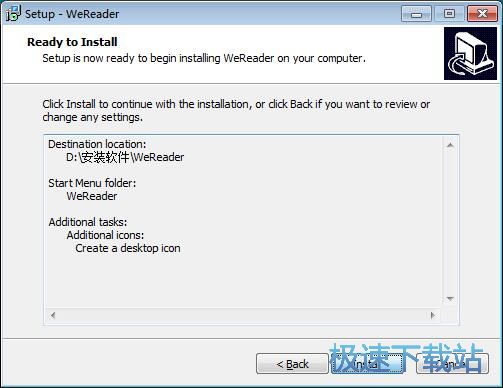
安装向导正在将软件安装到电脑中。安装软件需要一些时间,请耐心等待软件安装完成;
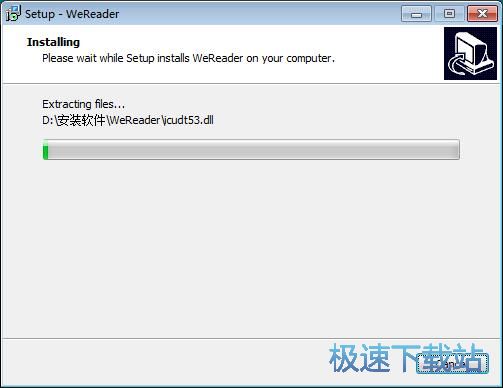
WeReader安装完成,这时候安装向导会提示安装完成。安装向导中有一个Launch WeReader的勾选选项,不想马上运行软件的话,可以取消勾选。点击Finish完成可以关闭安装向导,同时执行运行软件的勾选项。

WeReader的安装教程就讲解到这里,希望对你们有帮助,感谢你对极速下载站的支持!
WeReader 1.1.0.1 官方版
- 软件性质:国产软件
- 授权方式:免费版
- 软件语言:简体中文
- 软件大小:34356 KB
- 下载次数:32 次
- 更新时间:2019/3/21 12:33:07
- 运行平台:WinAll...
- 软件描述:WeReader是智能阅读浏览器,软件默认提供了一些资讯网站、微信公众号的订阅,... [立即下载]
相关资讯
相关软件
电脑软件教程排行
- 怎么将网易云音乐缓存转换为MP3文件?
- 比特精灵下载BT种子BT电影教程
- 土豆聊天软件Potato Chat中文设置教程
- 怎么注册Potato Chat?土豆聊天注册账号教程...
- 浮云音频降噪软件对MP3降噪处理教程
- 英雄联盟官方助手登陆失败问题解决方法
- 蜜蜂剪辑添加视频特效教程
- 比特彗星下载BT种子电影教程
- 好图看看安装与卸载
- 豪迪QQ群发器发送好友使用方法介绍
最新电脑软件教程
- 生意专家教你如何做好短信营销
- 怎么使用有道云笔记APP收藏网页链接?
- 怎么在有道云笔记APP中添加文字笔记
- 怎么移除手机QQ导航栏中的QQ看点按钮?
- 怎么对PDF文档添加文字水印和图片水印?
- 批量向视频添加文字水印和图片水印教程
- APE Player播放APE音乐和转换格式教程
- 360桌面助手整理桌面图标及添加待办事项教程...
- Clavier Plus设置微信电脑版快捷键教程
- 易达精细进销存新增销售记录和商品信息教程...
软件教程分类
更多常用电脑软件
更多同类软件专题